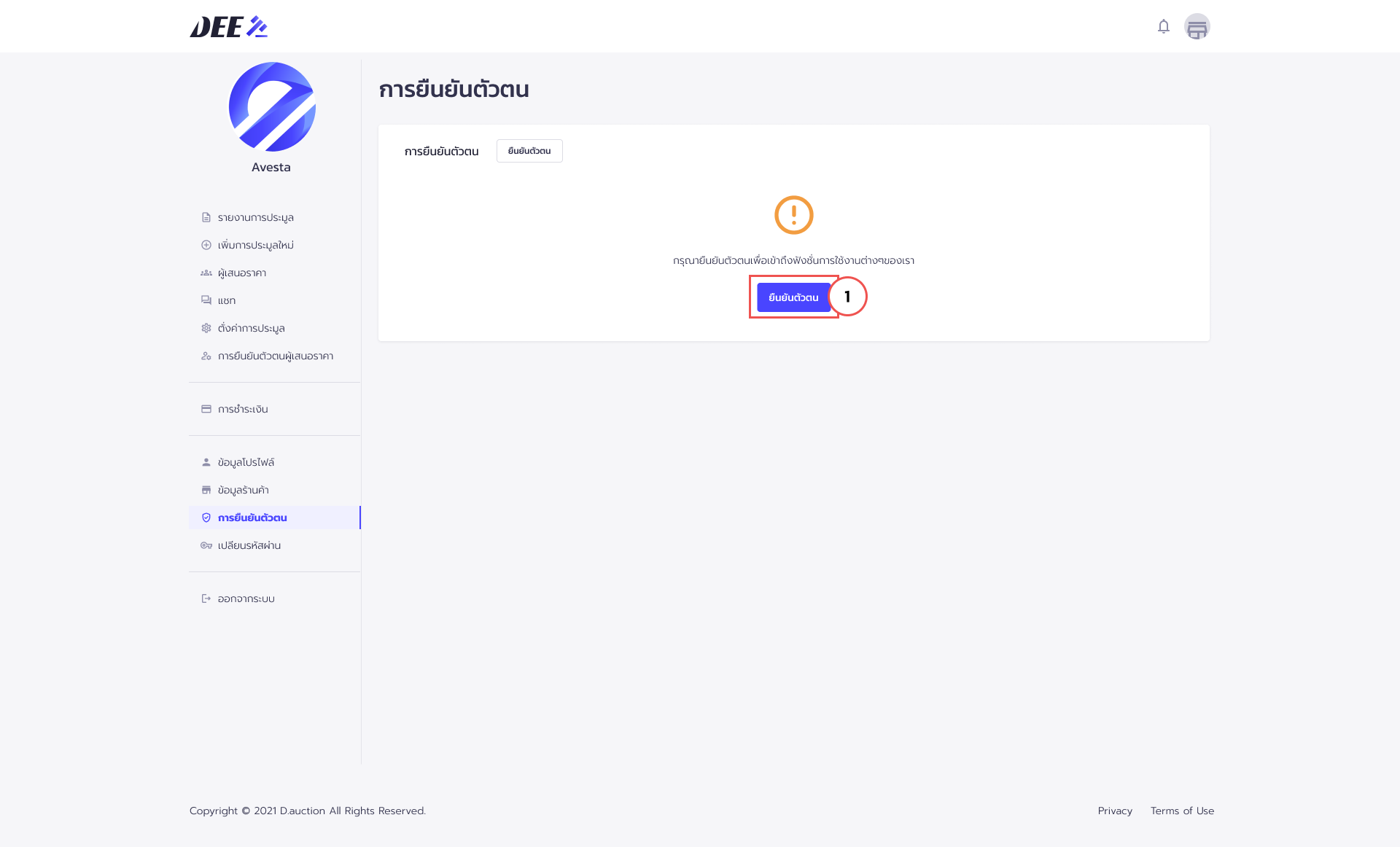คู่มือการใช้งาน
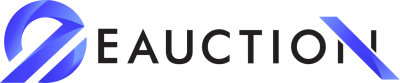
สำหรับ Merchant (ร้านค้า/ผู้ขาย)
การสมัครสมาชิก
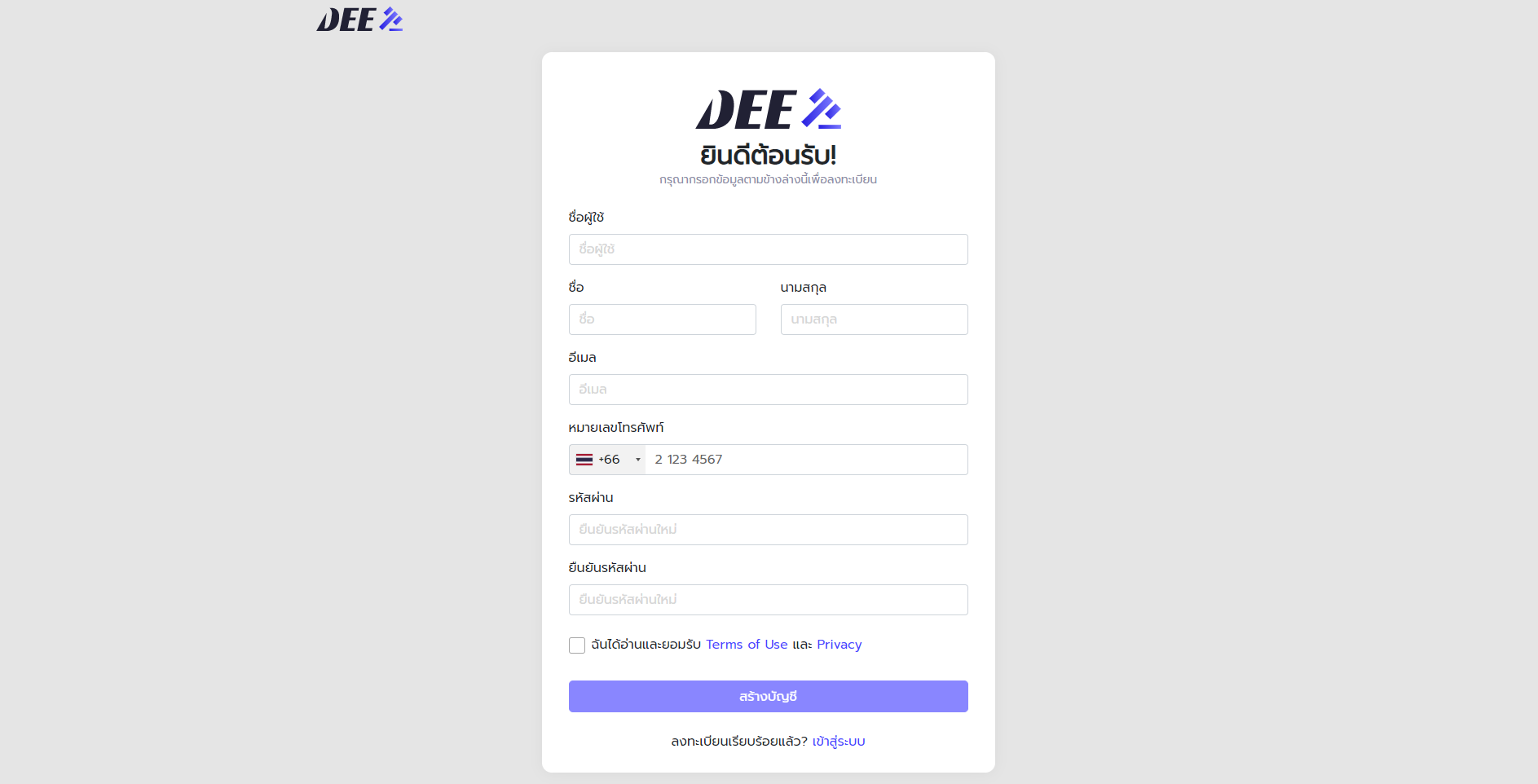
2. กรอกรายละเอียดการสมัครสมาชิก ประกอบด้วย ชื่อผู้ใช้งาน ชื่อ-นามสกุล อีเมลและเบอร์โทรเพื่อใช้ในการเข้าสู่ระบบ ตามด้วยรหัสผ่านสำหรับล็อกอิน
3. จากนั้นคลิกยอมรับเงื่อนไขของการสมัคร และคลิกปุ่ม สร้างบัญชี
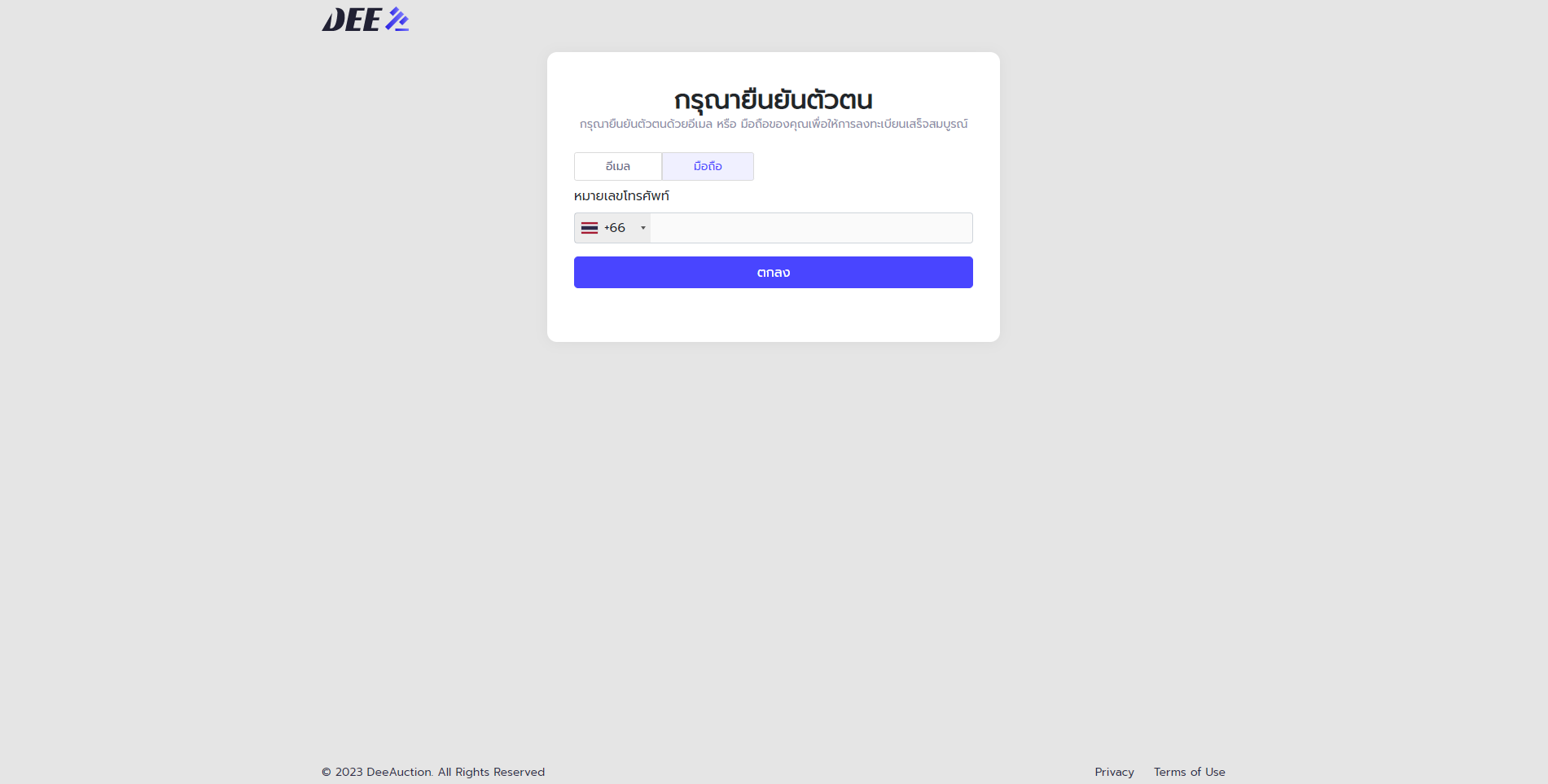 4. เลือกช่องทางยืนยันการสมัครสมาชิกผ่าน อีเมล (รหัสการยืนยันจะถูกส่งไปยังอีเมลที่ใช้สมัคร) หรือ มือถือ (รหัส OTP สำหรับการยืนยันจะถูกส่งไปเบอร์โทรที่ใช้สมัคร)
4. เลือกช่องทางยืนยันการสมัครสมาชิกผ่าน อีเมล (รหัสการยืนยันจะถูกส่งไปยังอีเมลที่ใช้สมัคร) หรือ มือถือ (รหัส OTP สำหรับการยืนยันจะถูกส่งไปเบอร์โทรที่ใช้สมัคร)
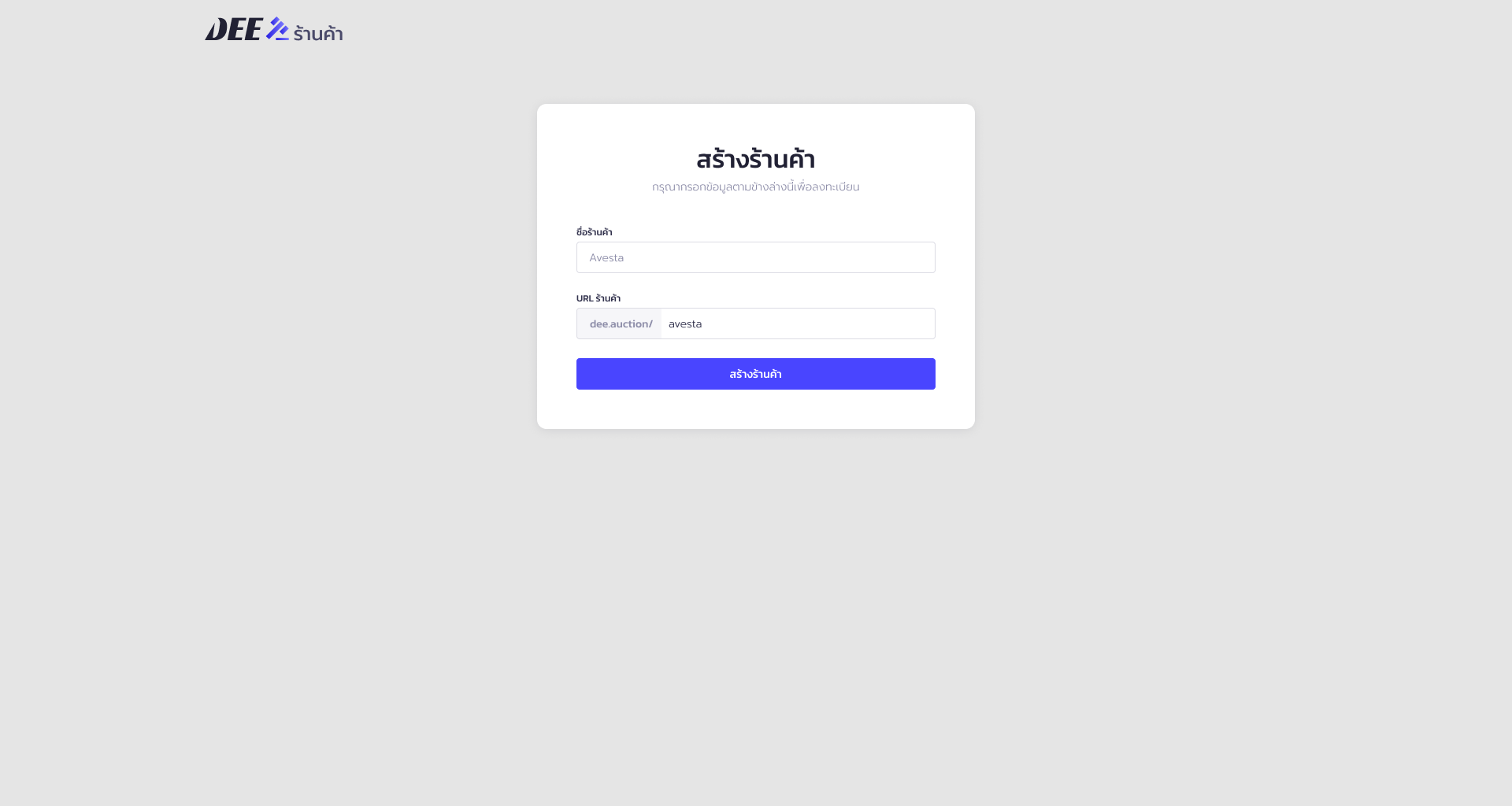 5. เมื่อยืนยันการสมัครสำเร็จ จะสามารถกรอกชื่อร้านค้า เพื่อสร้างร้านค้าและสร้างลิงก์สำหรับค้นหาได้
5. เมื่อยืนยันการสมัครสำเร็จ จะสามารถกรอกชื่อร้านค้า เพื่อสร้างร้านค้าและสร้างลิงก์สำหรับค้นหาได้
** Account ที่สมัครสามารถเข้าใช้งานได้ทั้ง 2 เว็บไซต์ ประกอบด้วย https://bo.dee.auction/ (สำหรับ Merchant) และ https://dee.auction/ (สำหรับ Bidder) **
วิธีเข้าใช้งานเว็บไซต์สำหรับร้านค้า/ผู้ขาย (Merchant)
- เข้าใช้งานง่ายๆ ผ่าน Web Browser
- เพียงกรอก URL : https://bo.dee.auction/account/signin ตามด้วย Username และ Password เพื่อเข้าสู่ระบบ (กรณีไม่มีบัญชี Click! เลยเพื่อสมัคร)
- เลือกช่องทางที่ต้องการเข้าสู่ระบบ (อีเมล / มือถือ)
- กรอก Username และ Password จากนั้นคลิกปุ่ม เข้าสู่ระบบ
การเปิดร้านค้า
1. ยืนยันตัวตนร้านค้า
2. สร้างร้าน
1. ยืนยันตัวตนร้านค้า
ต้องยืนยันตัวตนร้านค้าสำเร็จก่อนจึงจะสามารถสร้างร้านค้าของตัวเองเพื่อเริ่มใช้งาน EAUCTION.CLUB ได้
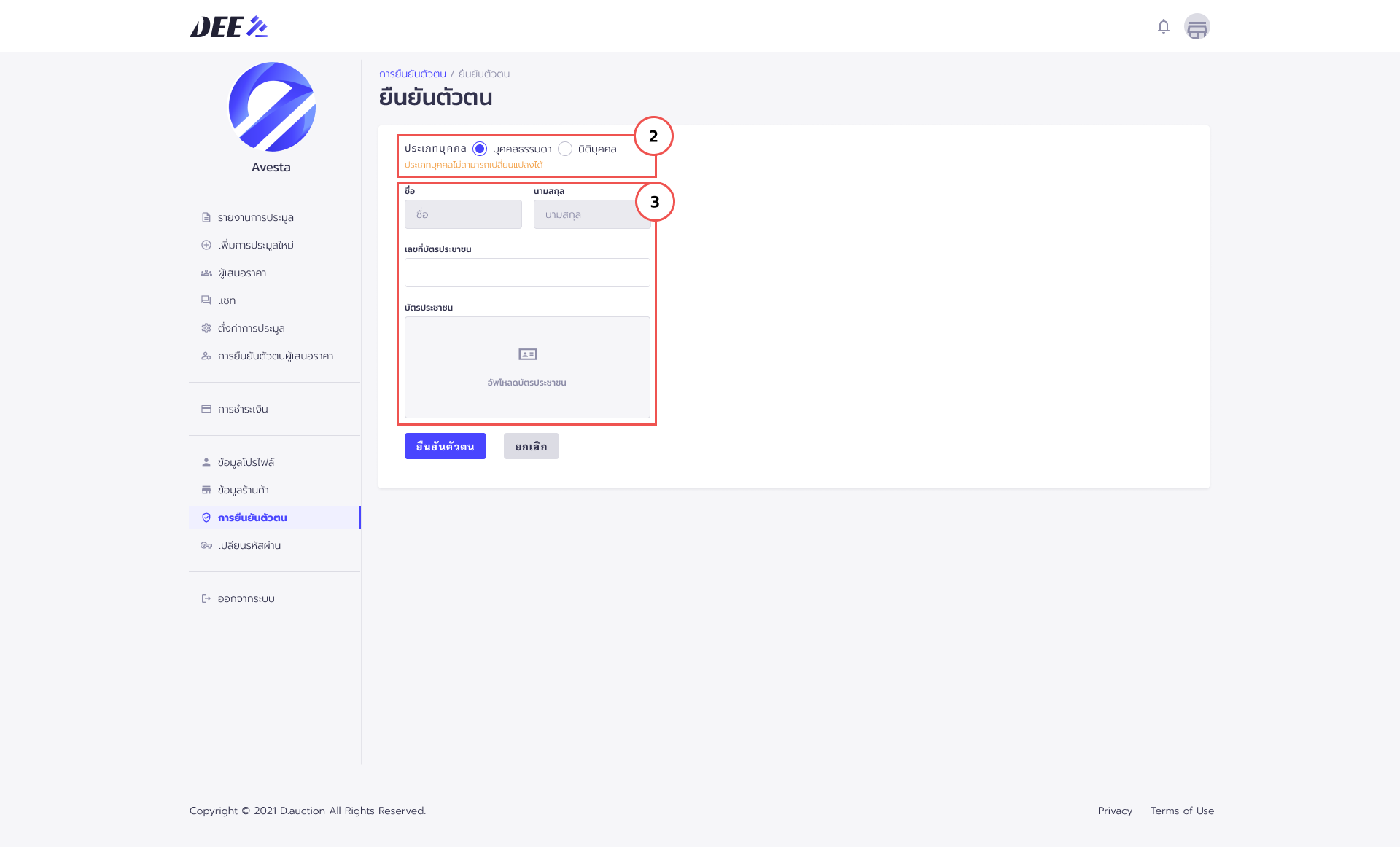
1.3 เลือกประเภทบุคคลที่ต้องการยื่นคำขอ (บุคคลธรรมดา/นิติบุคคล) ![]()
1.4 กรอกรายละเอียดการยืนยันตัวตน จากนั้นกดปุ่ม ยืนยันตัวตน เพื่อยื่นเรื่อง ![]()
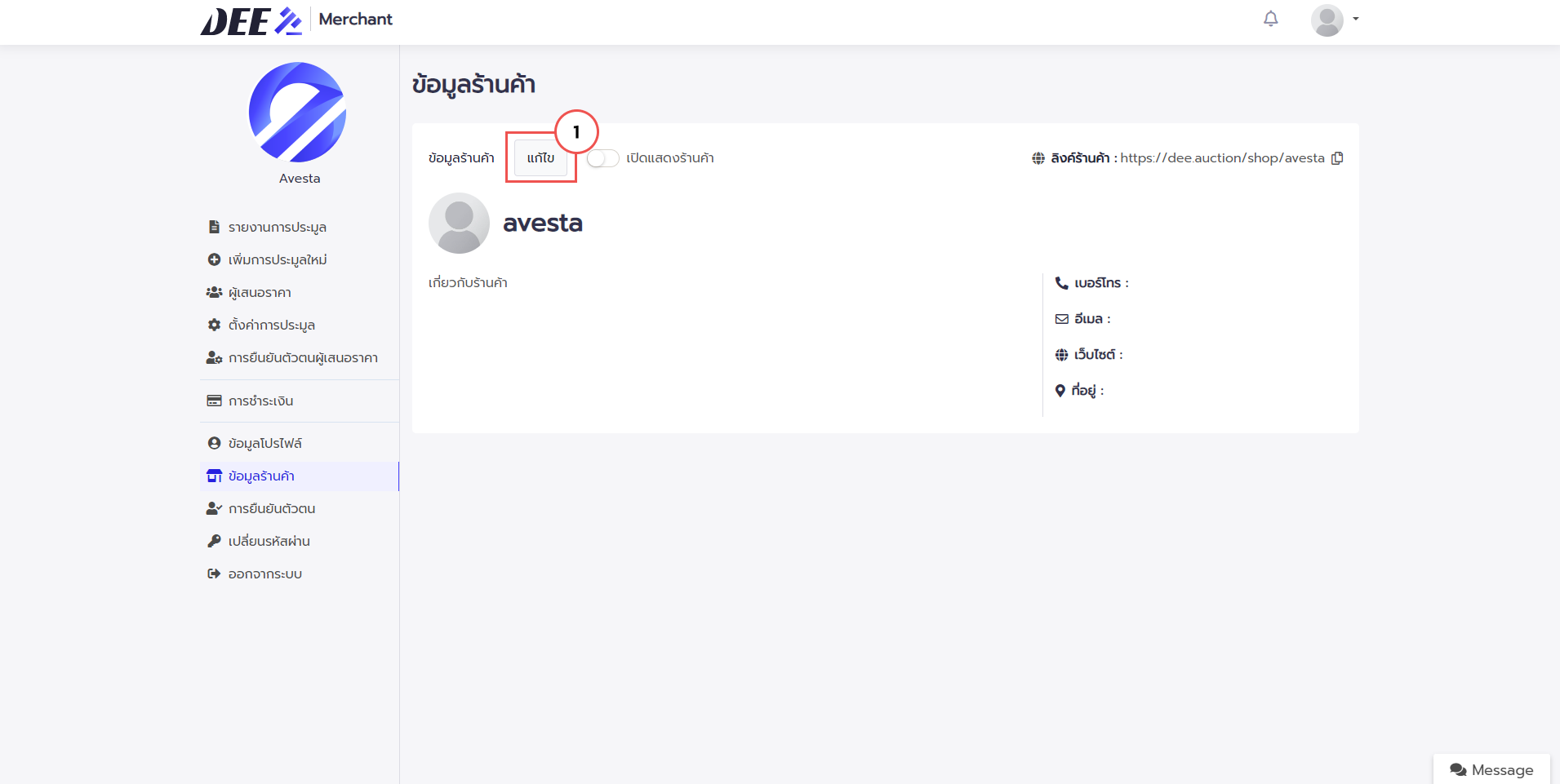
2.1 เลือกเมนู ข้อมูลร้านค้า
2.2 กดปุ่ม แก้ไข เพื่อเพิ่มข้อมูลร้านค้า ![]()
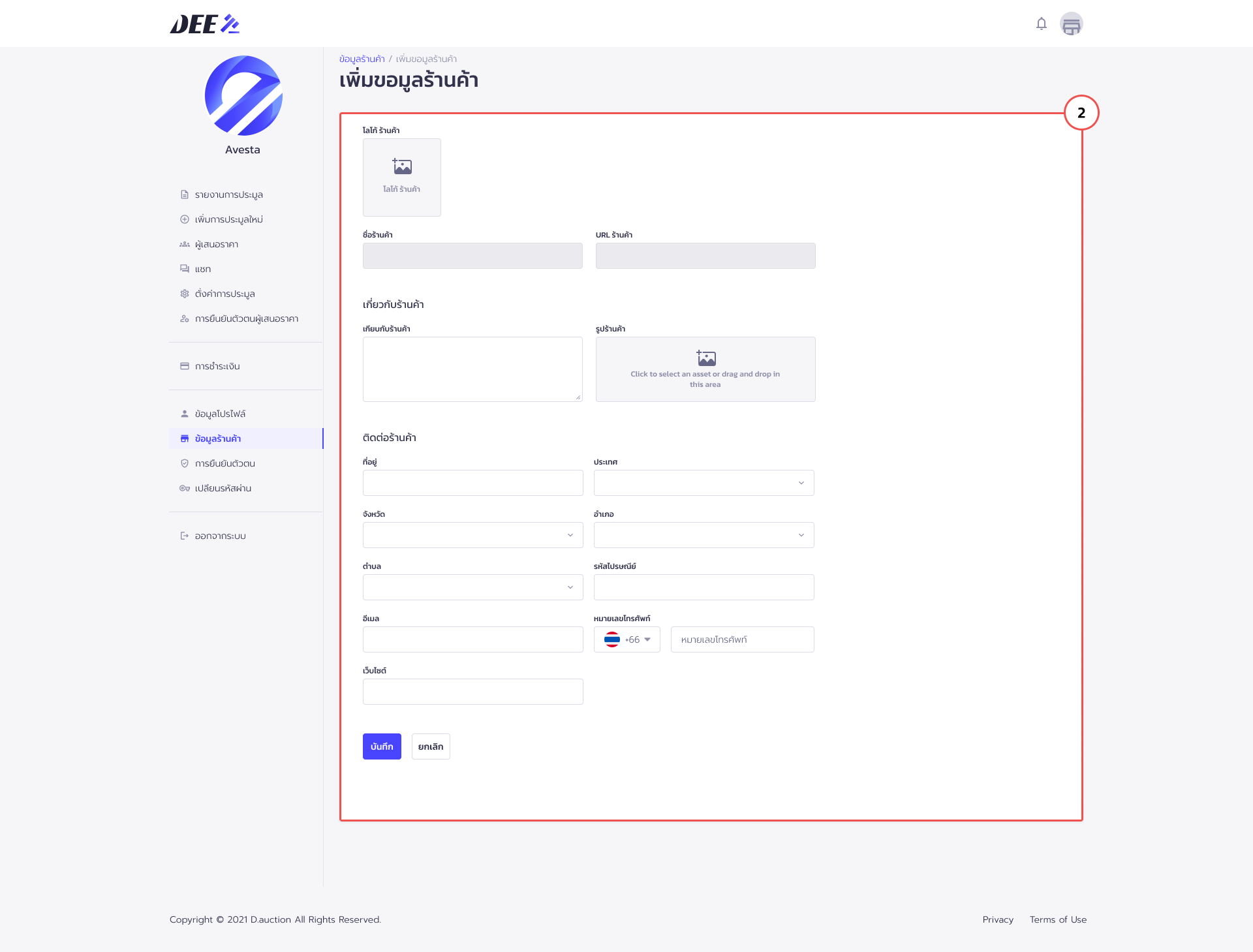
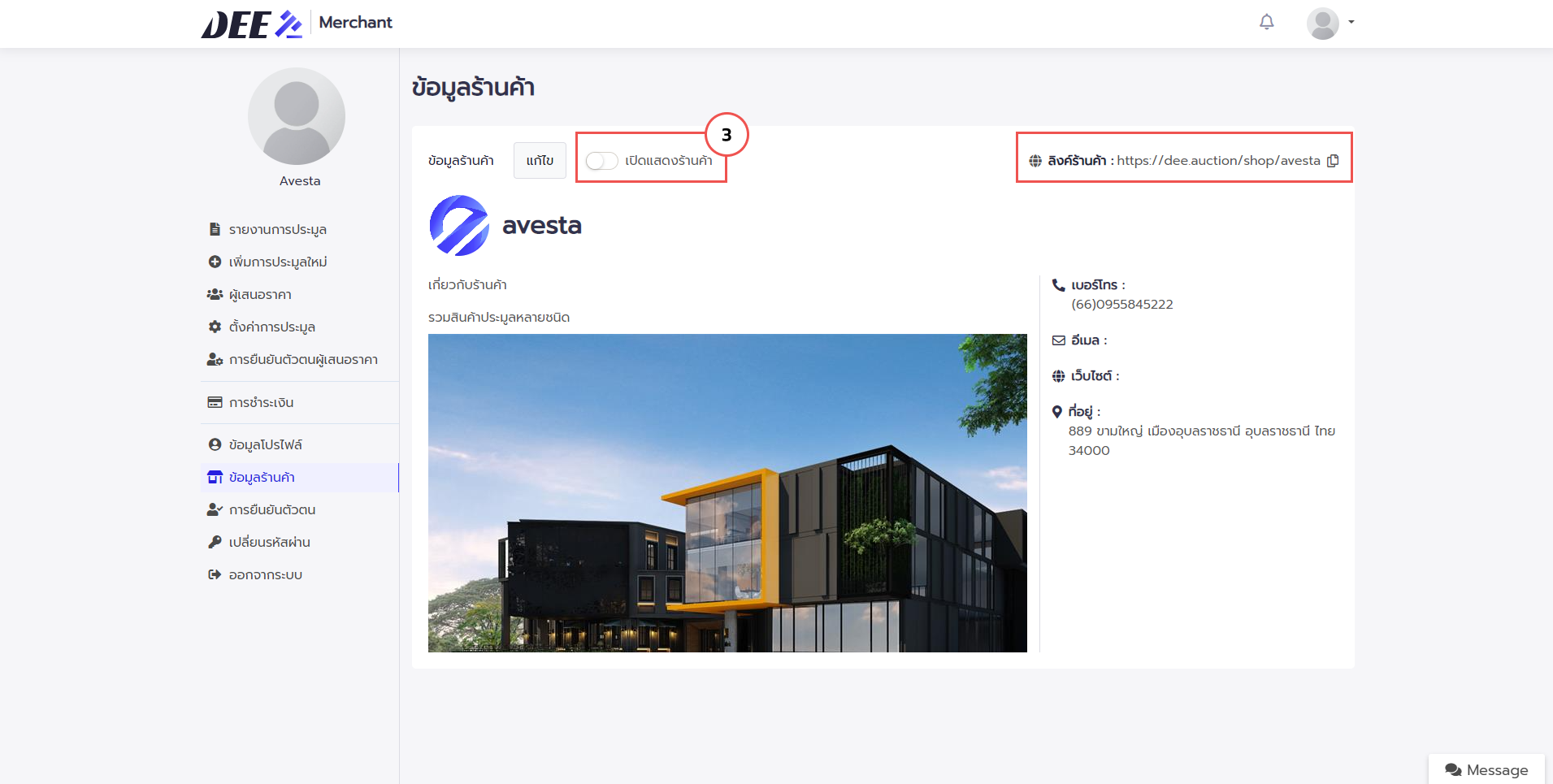
2.4 จากนั้นให้คลิกปุ่ม เปิดแสดงร้านค้า เพื่อให้ร้านค้าของคุณแสดงบนเว็บไซต์ https://dee.auction/ ![]()
** สามารถคัดลอกลิงก์ร้านค้า เพื่อค้นหาร้านบน Web Browser **
การยืนยันตัวตนผู้เสนอราคา
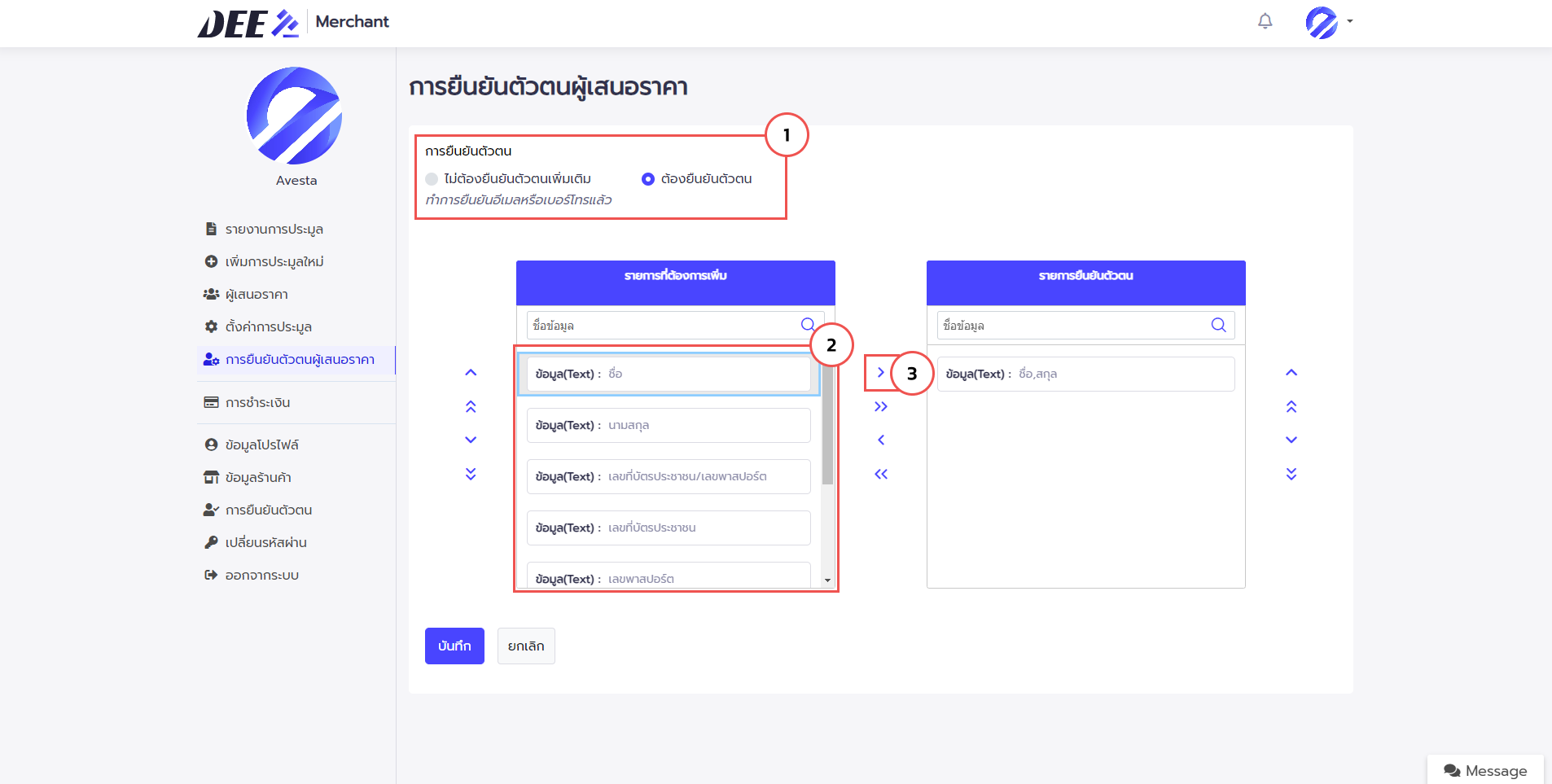
- เลือกเมนู การยืนยันตัวตนผู้เสนอราคา
- เลือกรูปแบบการยืนยันตัวตน (ไม่ต้องยืนยันตัวตนเพิ่มเติม/ต้องยืนยันตัวตน)

- คลิกรายการที่ต้องการเพิ่ม

- จากนั้นคลิก › เพื่อย้ายมาเป็นรายการที่ต้องการยืนยันตัวตน
 จากนั้นคลิกปุ่ม บันทึก
จากนั้นคลิกปุ่ม บันทึก
ขั้นตอนอนุมัติการยืนยันตัวตนของผู้เสนอราคา
กรณีที่มีการตั้งค่าการยืนยันตัวตนก่อนจึงจะเริ่มประมูลได้ ร้านค้าจะต้องตรวจสอบและอนุมัติรายการดังขั้นตอนต่อไปนี้
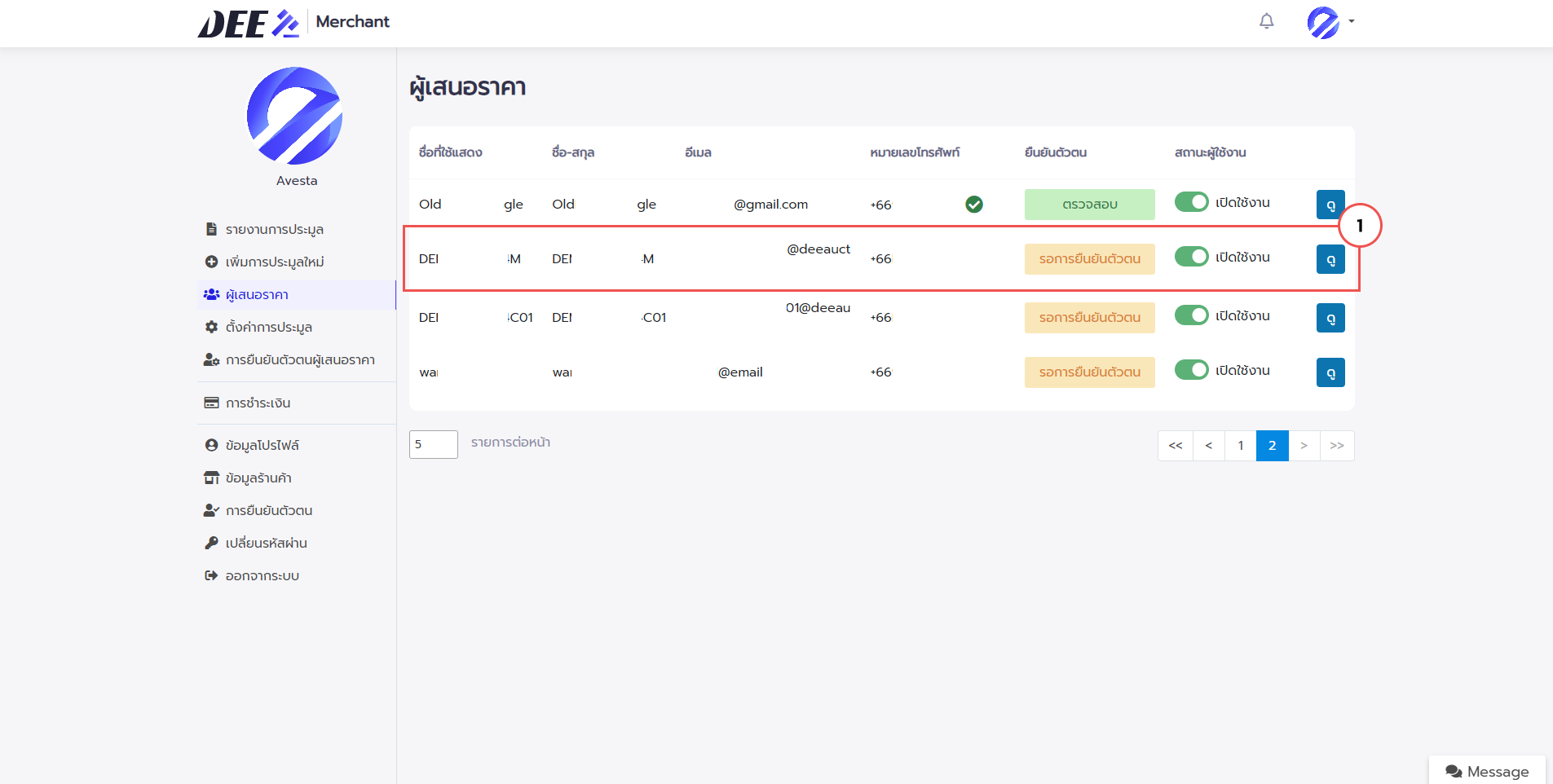
2. เลือกรายการที่ต้องการอนุมัติหรือดูข้อมูล
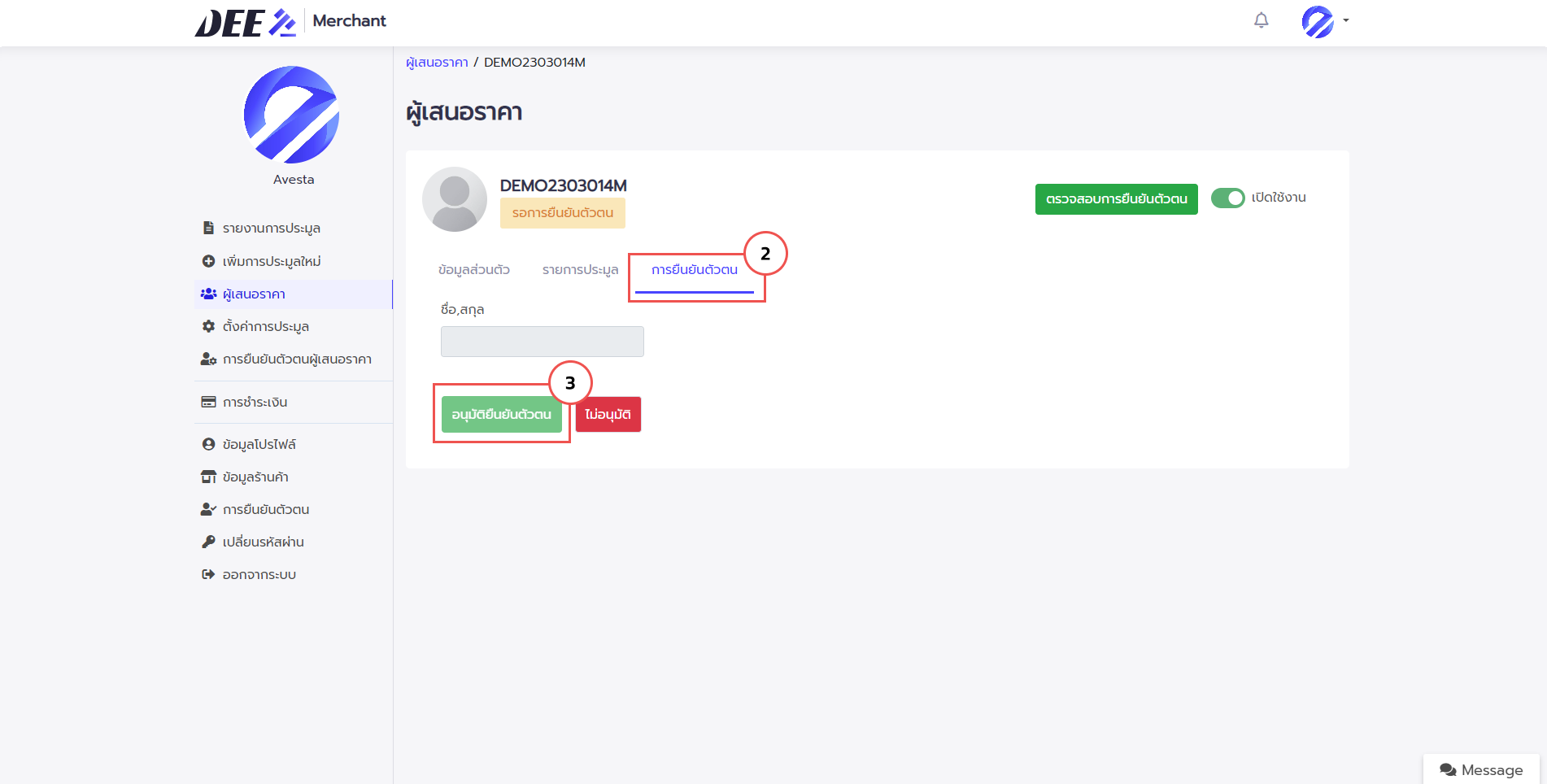
4. สามารถคลิกปุ่ม อนุมัติยืนยันตัวตน เพื่อให้ผู้เสนอราคาสามารถประมูลสินค้าในร้านได้ หรือคลิกปุ่ม ไม่อนุมัติ หากข้อมูลสำหรับการตรวจสอบไม่ชัดเจนหรือไม่ต้องการให้ผู้เสนอราคาเข้าร่วมการประมูล
ขั้นตอนตั้งค่าการประมูล
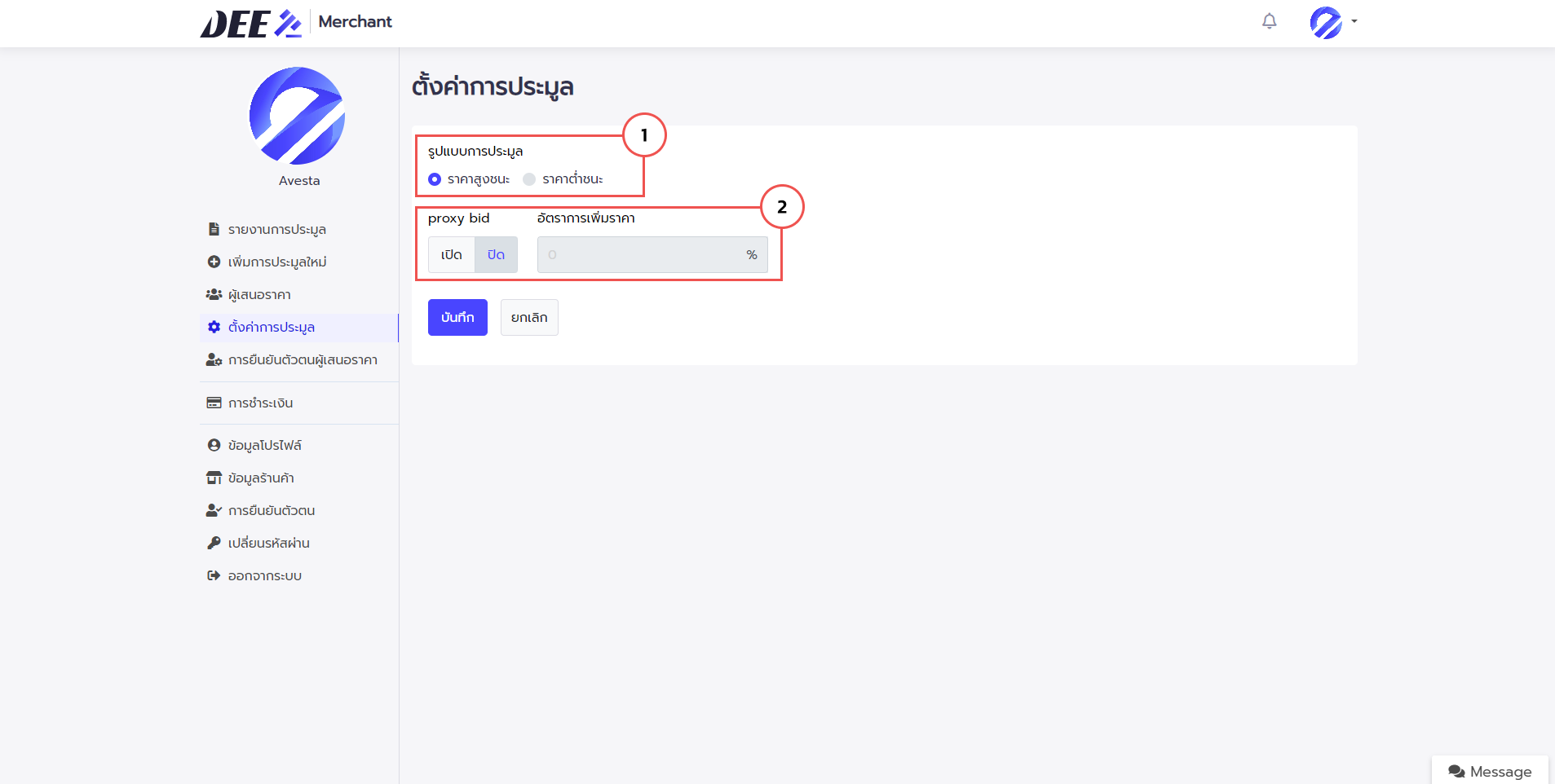
ขั้นตอนการสร้างรายการประมูล
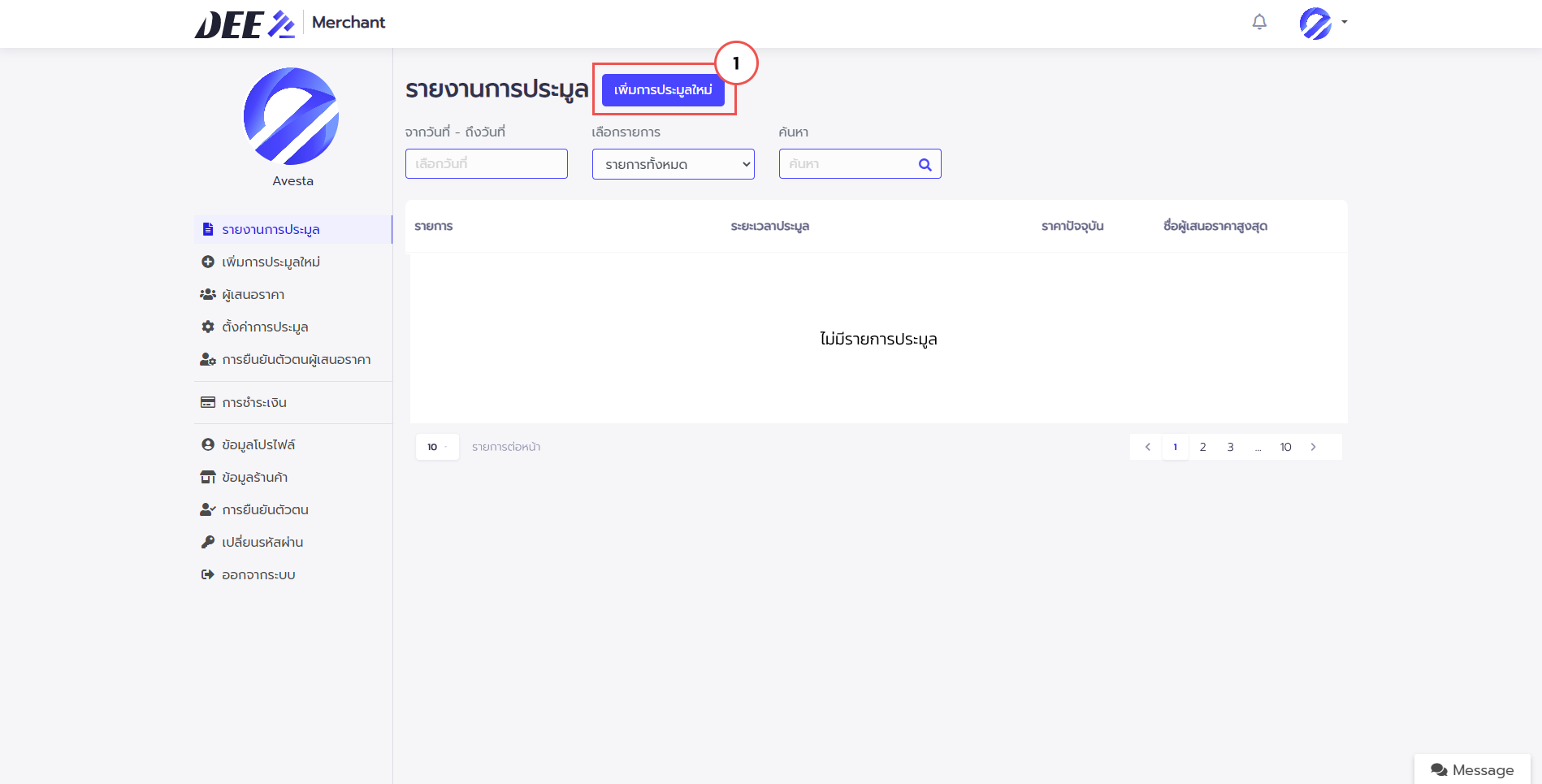
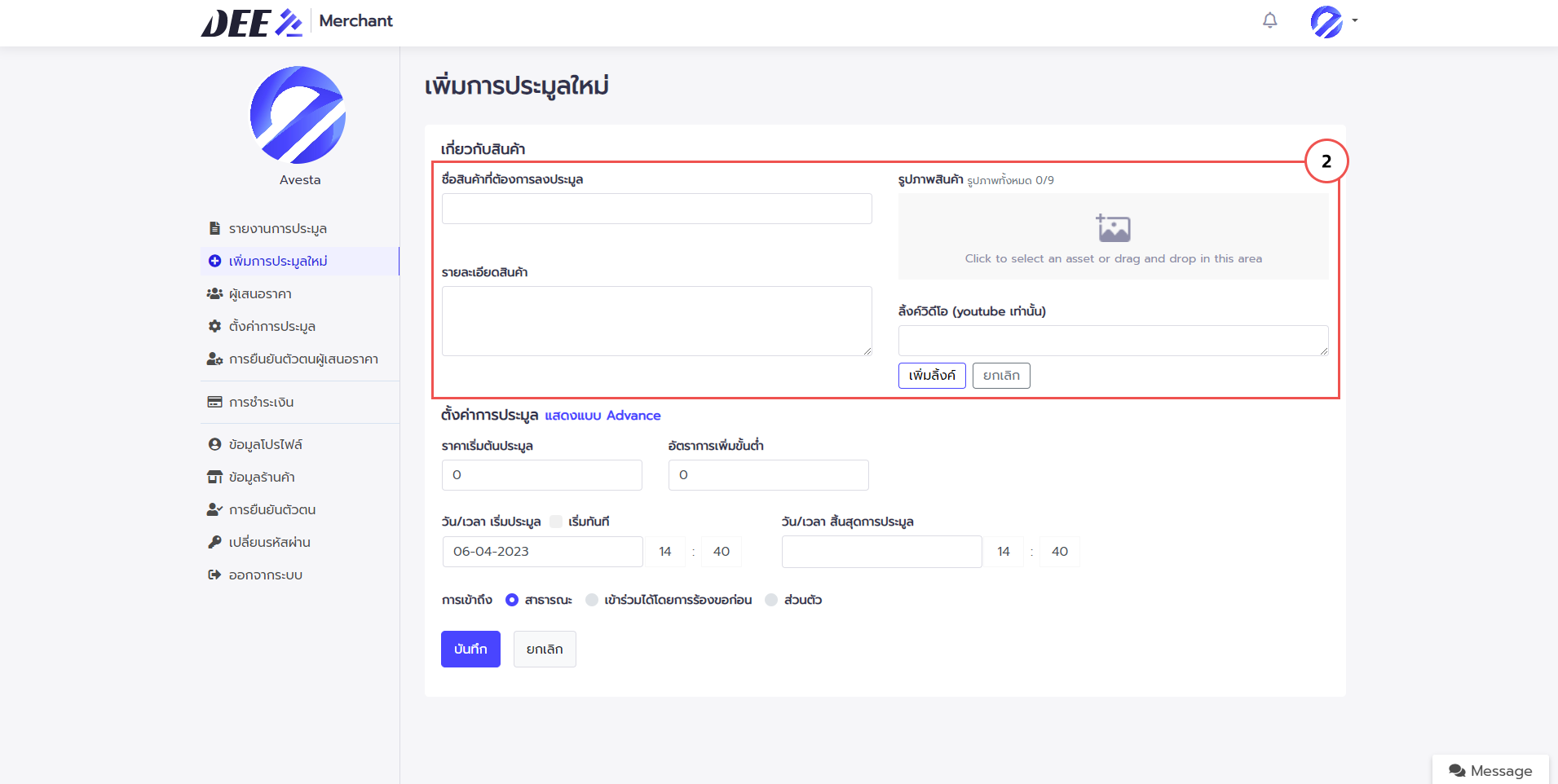
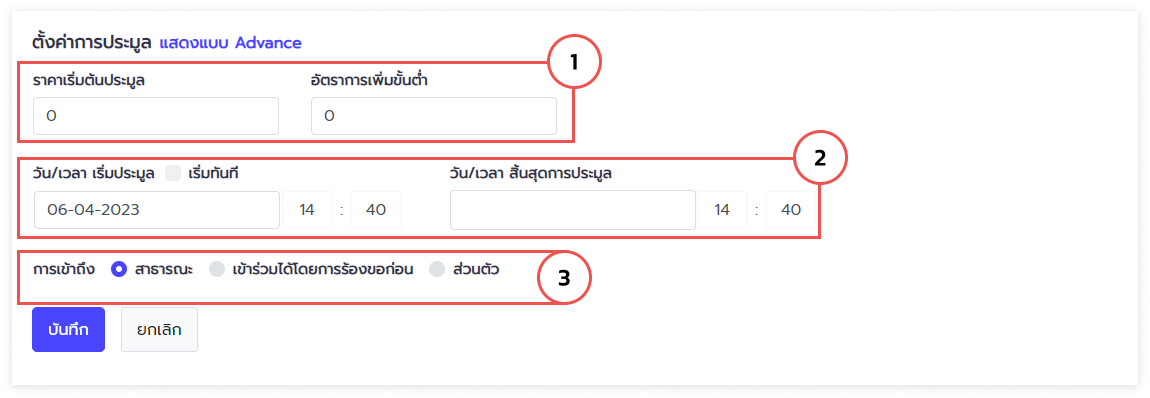
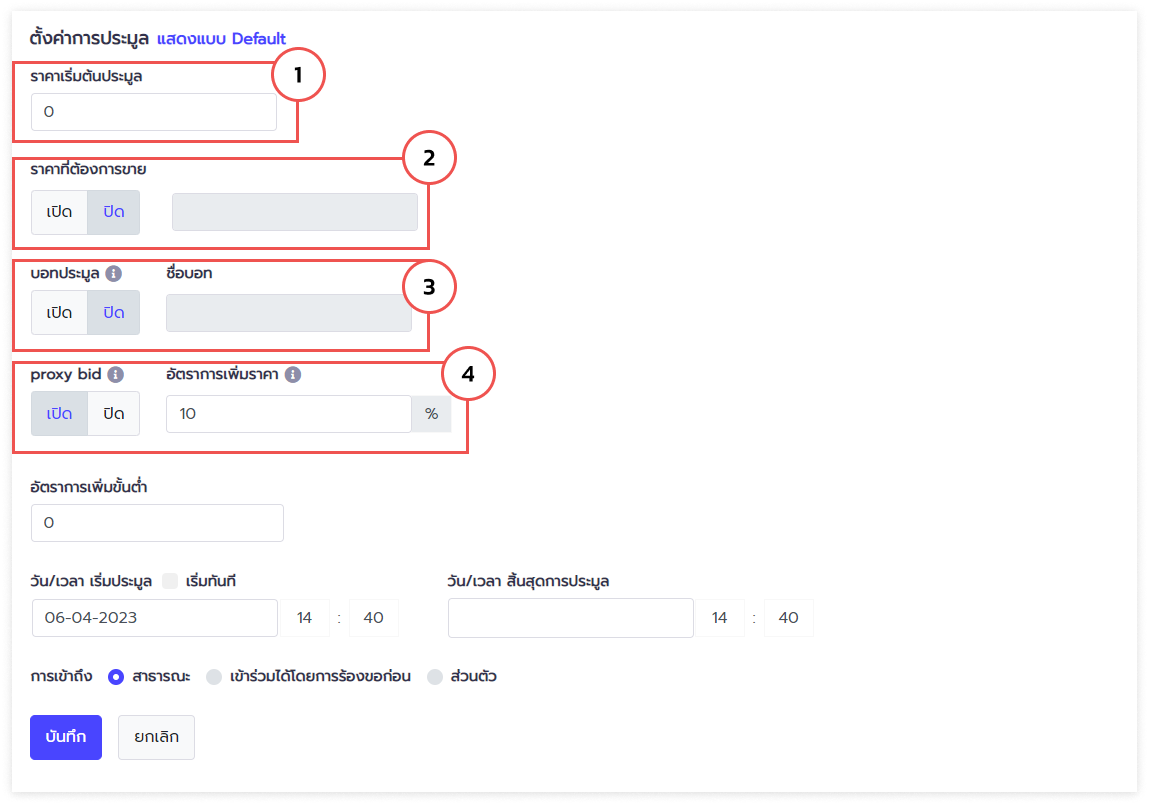
การประมูลแบบขอเข้าร่วม
การประมูลแบบขอเข้าร่วม Bidder (ผู้เสอนราคา/ผู้ซื้อ) จะสามารถค้นหาหรือเห็นรายการประมูลนั้นได้ แต่จะต้องขอเข้าร่วมและได้รับการอนุมัติจาก Merchant (ร้านค้า/ผู้ขาย) จึงจะสามารถประมูลได้
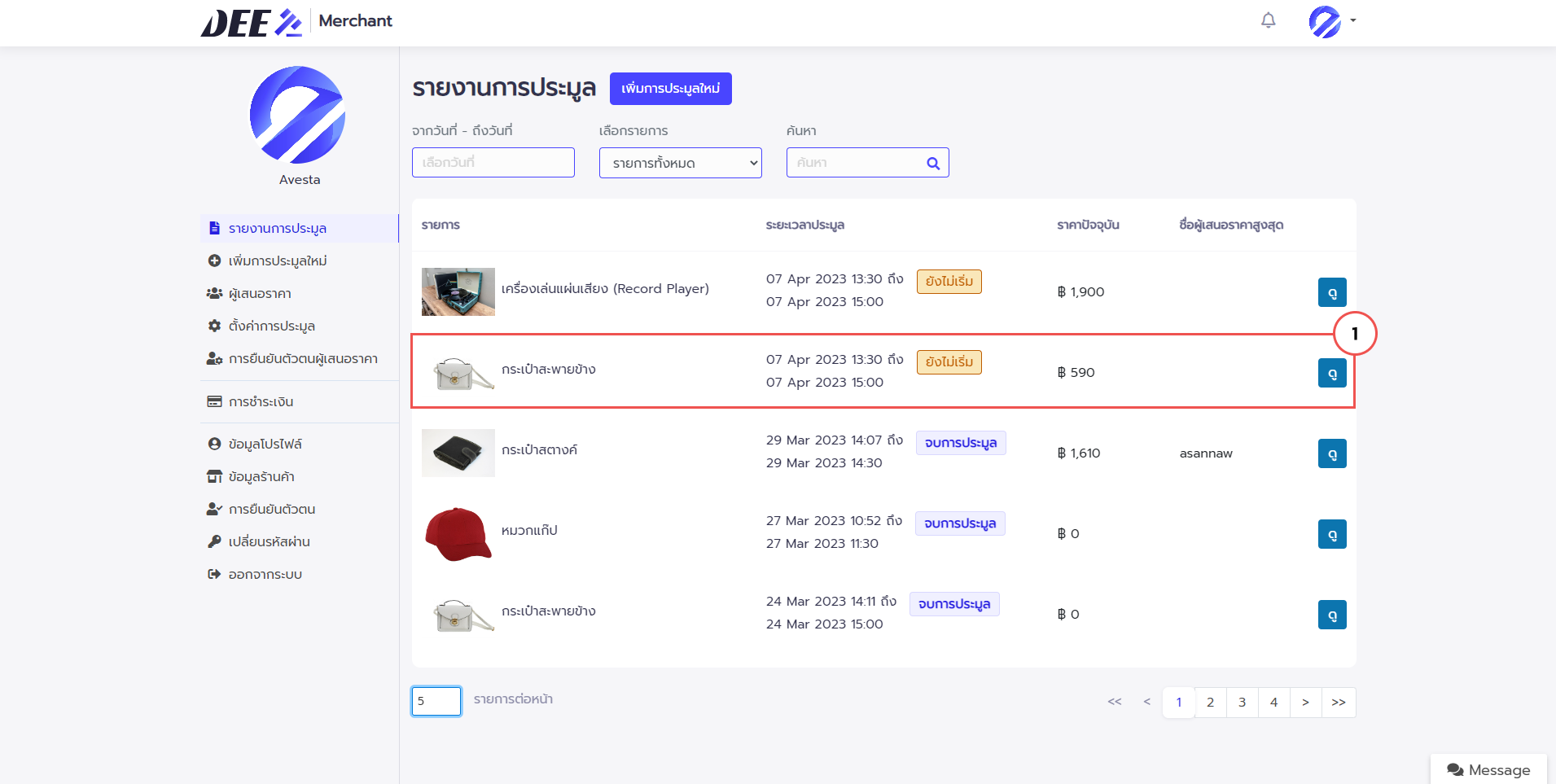
1. เลือกเมนู รายงานการประมูล
2. เลือกรายการประมูลที่ต้องการดูรายละเอียด ![]()
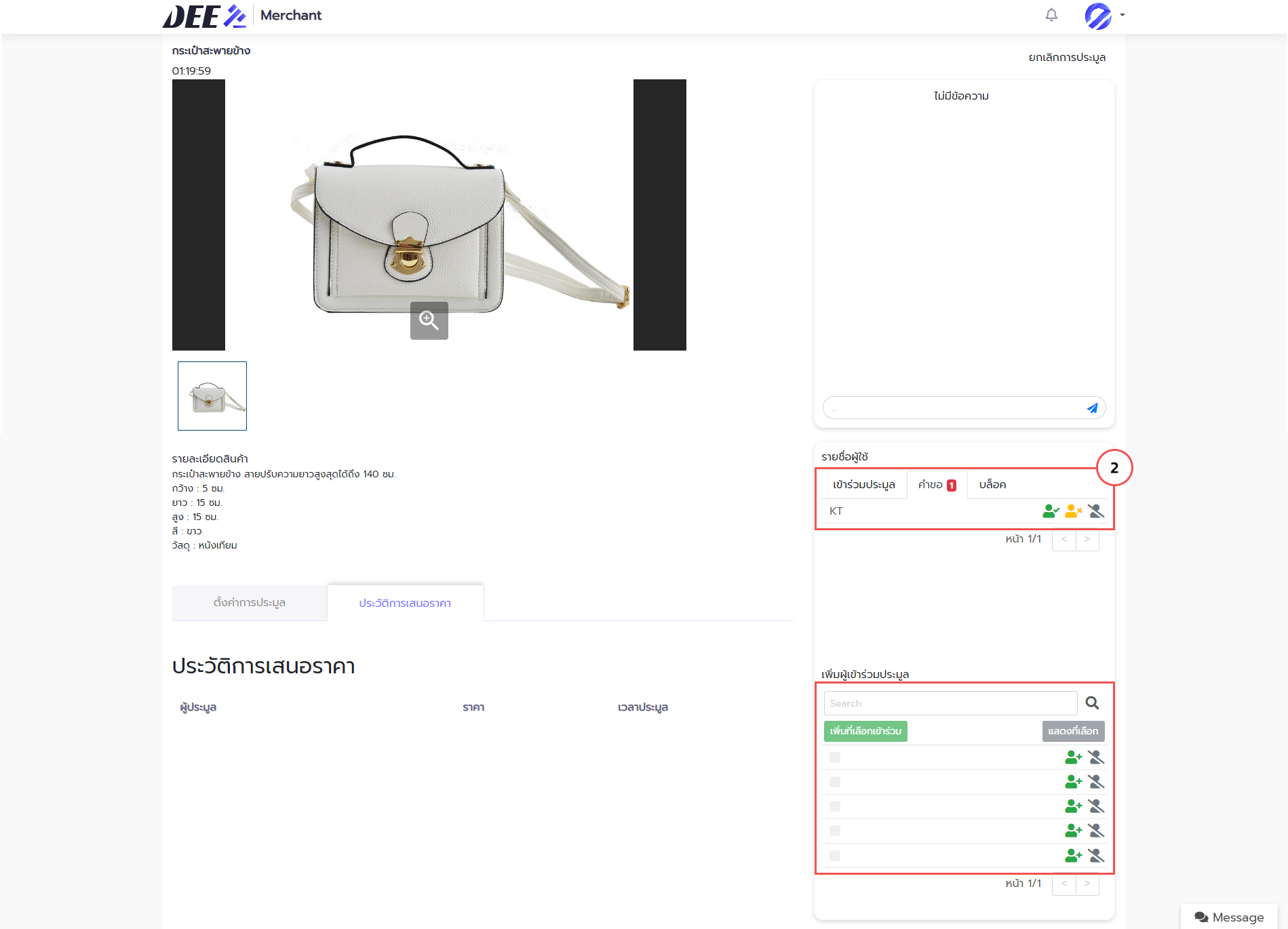
3. ดูคำขอเข้าร่วม จากนั้นคลิก ![]() เพื่ออนุมัติการเข้าร่วม หรือคลิก
เพื่ออนุมัติการเข้าร่วม หรือคลิก ![]() เพื่อปฏิเสธการขอเข้าร่วม
เพื่อปฏิเสธการขอเข้าร่วม ![]()
4. กรณีที่ร้านค้าต้องการเชิญผู้เข้าร่วมประมูลสามารถเพิ่มได้ที่ เพิ่มผู้เข้าร่วมประมูล โดยรายชื่อของ Bidder ที่สามารถเชิญได้จะมาจาก Bidder ที่เคยเข้าร่วมประมูลกับร้านค้านั้น ๆ
![]() อนุมัติการขอเข้าร่วม
อนุมัติการขอเข้าร่วม![]() ปฏิเสธการขอเข้าร่วม
ปฏิเสธการขอเข้าร่วม![]() บล็อกผู้เข้าร่วม
บล็อกผู้เข้าร่วม
การเชิญ Bidder เข้าร่วมการประมูลแบบส่วนตัว
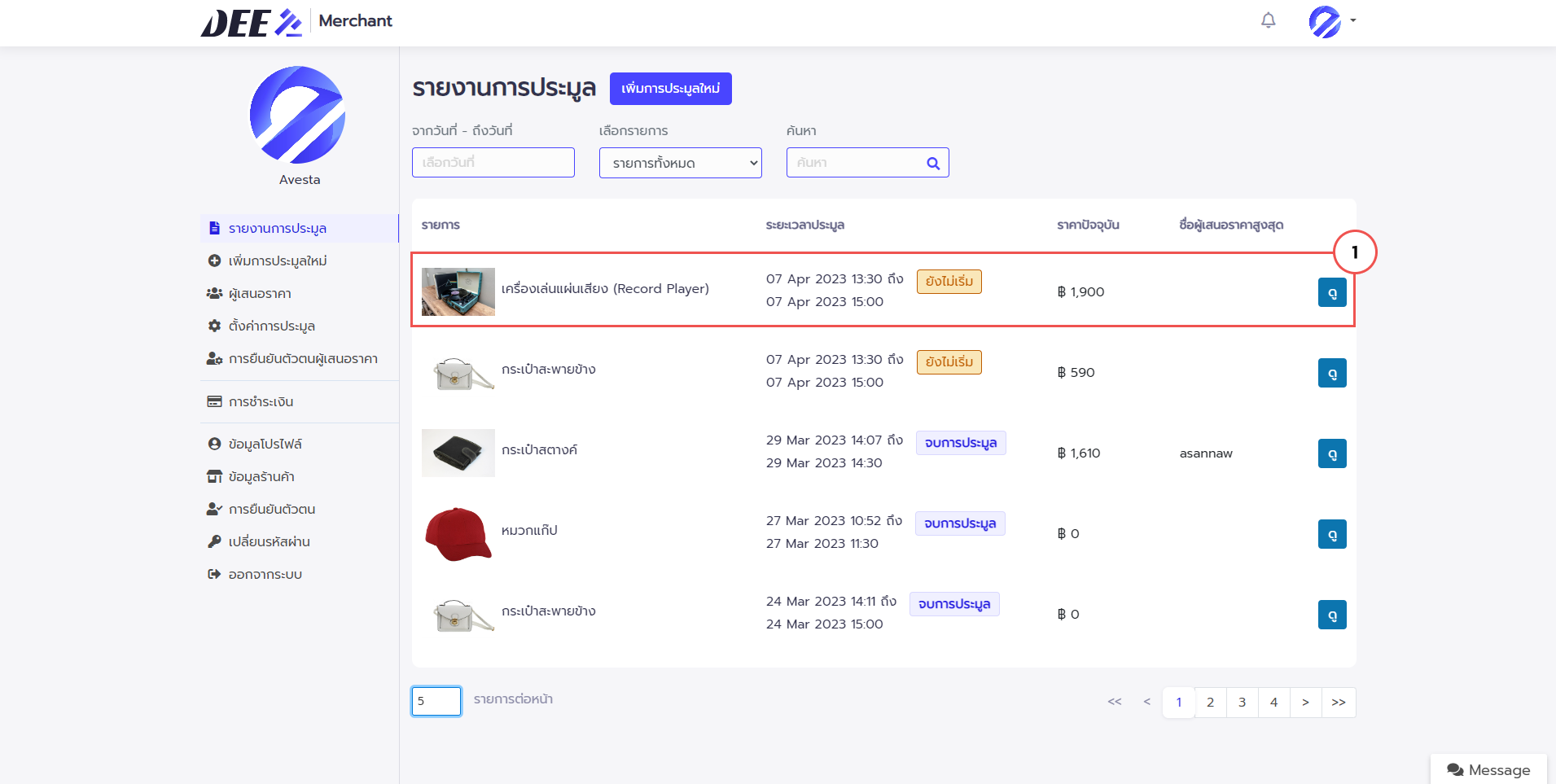
1. เลือกเมนู รายงานการประมูล
2. เลือกรายการประมูลที่ต้องการดูรายละเอียด ![]()
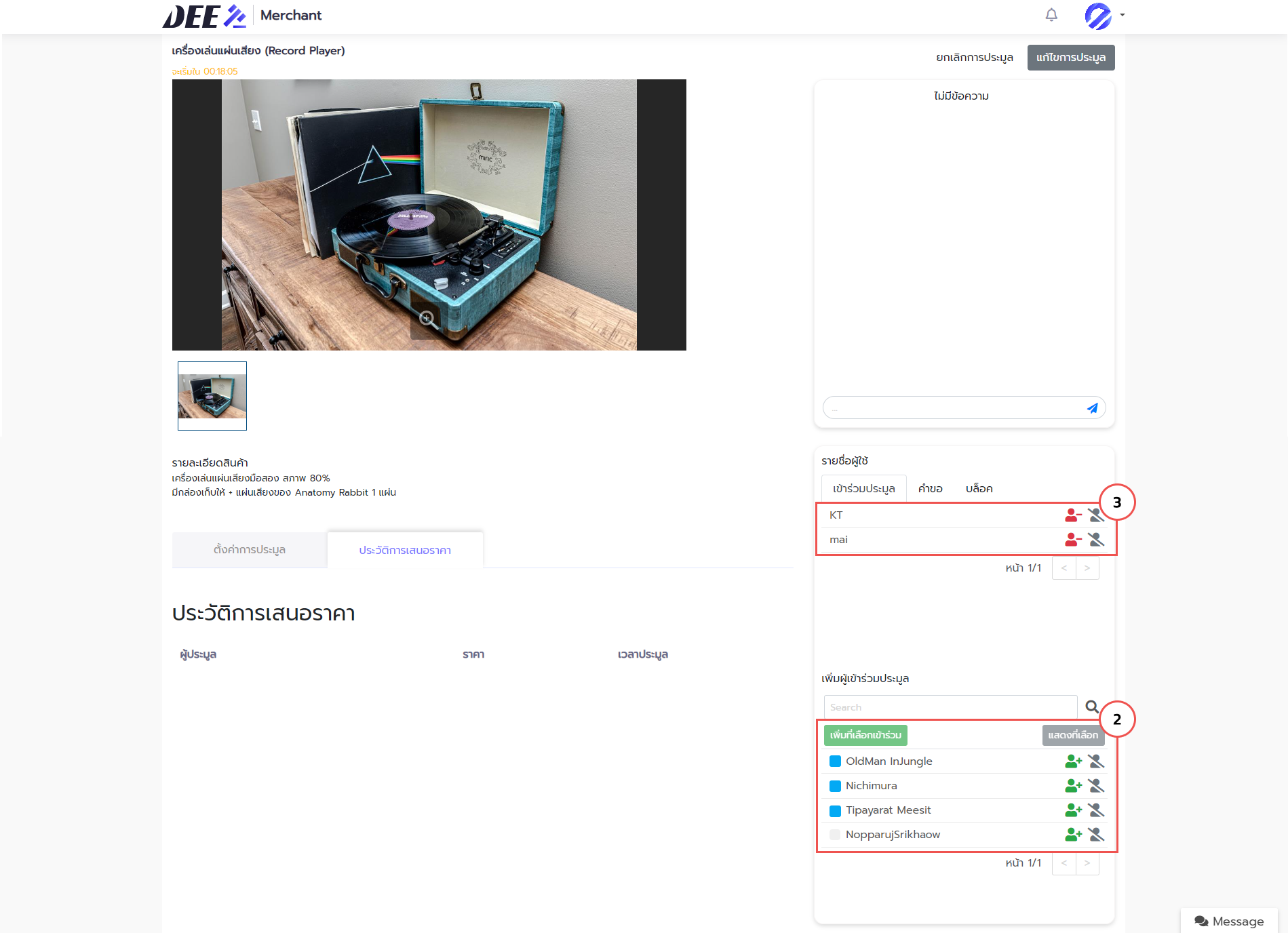
3. เพิ่มผู้เข้าร่วมประมูลที่ต้องการเชิญ โดยการคลิก ![]() เพื่อเพิ่มทีละคน หรือคลิก
เพื่อเพิ่มทีละคน หรือคลิก ![]() (check box) แล้วคลิกปุ่ม เพิ่มที่เลือกเข้าร่วม เพื่อเพิ่มหลายคน
(check box) แล้วคลิกปุ่ม เพิ่มที่เลือกเข้าร่วม เพื่อเพิ่มหลายคน ![]()
![]() เพิ่มผู้เข้าร่วม
เพิ่มผู้เข้าร่วม![]() ลบผู้เข้ารวม
ลบผู้เข้ารวม![]() บล็อกผู้เข้าร่วม
บล็อกผู้เข้าร่วม